Samsung UE46D8000YS User Manual [ru]
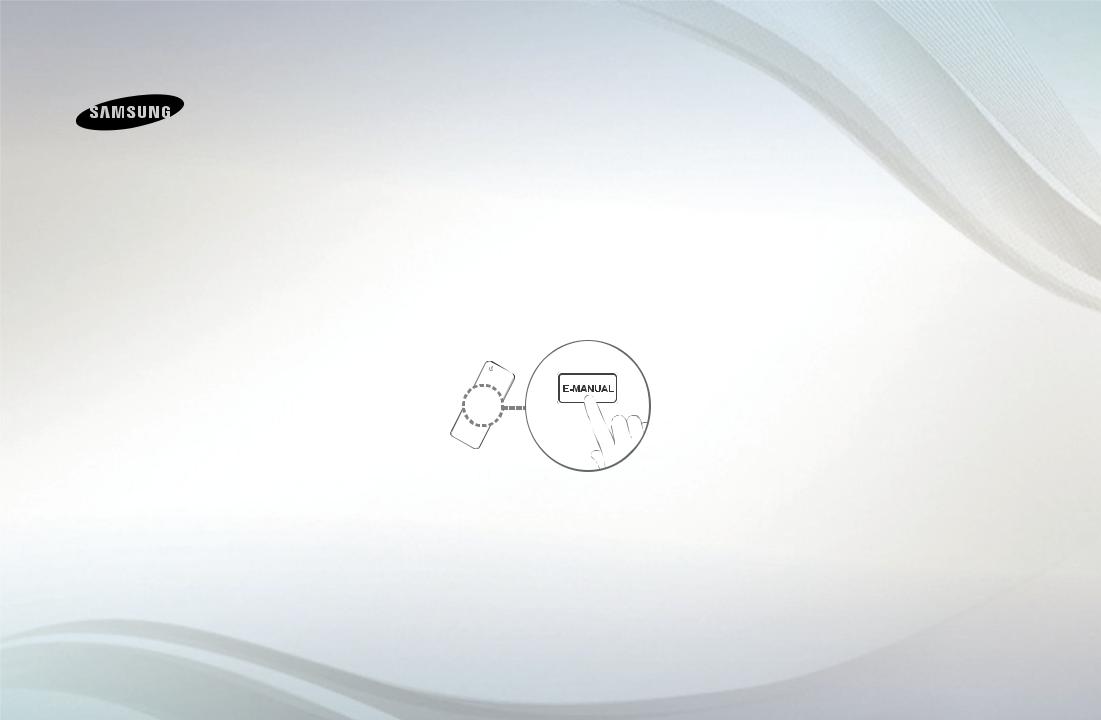
E-MANUAL
удивительные возможности
Благодарим за приобретение данного устройства Samsung. Для наилучшего обслуживания зарегистрируйте свое устройство по адресу:
www.samsung.com/register
Модель______ Серийный номер_ _______

Содержание
Канал |
|
Предпочтение |
|
• |
Прослушивание через ресивер |
231 |
||
|
|
|
|
|
|
• |
Использование |
|
• |
Использование кнопки INFO |
|
• Подключение к проводной сети |
88 |
|
содержимого мультимедиа |
234 |
|
|
(Текущая и следующая программы) |
3 |
• |
Настройка сети |
92 |
• |
Подключение устройства USB |
235 |
• |
Использование меню каналов |
4 |
• |
Подключение к беспроводной сети |
99 |
• |
Подключение к компьютеру через сеть |
236 |
• |
Использование параметра Канал |
14 |
• |
Установка времени |
118 |
• |
Записанная ТВ-пр. |
245 |
• Работа с избранными каналами |
24 |
• |
Программа блокировки |
127 |
• |
Видео |
256 |
|
• Сохранение каналов в памяти |
26 |
• |
Решения для экономии электроэнергии 131 |
• |
Музыка |
267 |
||
• |
Другие операции |
43 |
• |
Другие операции |
138 |
• |
Фотографии |
273 |
|
|
|
• Картинка в картинке (PIP) |
149 |
• |
Содержимое мультимедиа |
|
|
Основные операции |
|
• |
Поддержка |
152 |
|
– дополнительная функция |
275 |
|
• |
Изменение предварительно |
|
Дополнительные операции |
|
Прочее |
|
||
|
настроенного режима изображения |
46 |
|
|
||||
|
|
|
|
|
|
|
||
• |
Настройка параметров изображения |
47 |
• |
Использование 3D-функции |
161 |
• |
Устранение неполадок |
289 |
|
|
|
||||||
• |
Изменение размера изображения |
48 |
• |
Просмотр телевизора |
|
• |
Подключение к гнезду |
|
|
|
|
|
|
||||
• Изменение параметров изображения |
56 |
|
с включенной функцией 3D |
162 |
|
COMMON INTERFACE |
317 |
|
• Настройка подключения |
|
• Начало работы со SMART HUB |
178 |
• Функция Телетекст |
322 |
|||
|
телевизора к компьютеру |
68 |
• |
Настройка SMART HUB |
190 |
• |
Замок Kensington для защиты от краж |
327 |
|
|
|
||||||
• |
Изменение предварительно |
|
• Использование службы SMART HUB |
193 |
• Лицензия |
329 |
||
|
настроенного режима звучания |
72 |
||||||
|
• |
О программе AllShare™ |
214 |
|
|
|
||
|
|
|
|
|
|
|||
• |
Настройка параметров звука |
73 |
• |
Настройка AllShare™ |
216 |
Просмотр электронного руководства |
|
|
|
|
|
|
|||||
• |
Выбор режима звучания |
86 |
|
|
|
|
||
• |
Anynet+ |
222 |
|
|
|
|||
|
|
|
|
|
|
|||
|
|
|
• |
Настройка Anynet+ |
227 |
• |
Просмотр электронного руководства |
331 |
|
|
|
• |
Переключение между устройствами, |
|
|
|
|
|
|
|
|
поддерживающими функцию Anynet+ |
229 |
|
|
|

Канал
Использование кнопки INFO (Текущая и следующая программы)
На дисплее отображается номер текущего канала и состояние некоторых настроек аудио и видео.
В окне текущей и следующей программы отображаются ежедневно обновляемые сведения о телепрограммах, идущих на всех каналах в определенное время.
●● Чтобы найти нужную программу на текущем канале, воспользуйтесь кнопками l, r.
●● Чтобы просмотреть информацию по другим каналам, воспользуйтесь кнопками u, d. Если необходимо перейти на выбранный канал, нажмите кнопку ENTERE.
abc1 |
|
18:11 Чт 6 Янв |
DT Антенна |
,Life On Venus Avenue |
18:00 ~ 6:00 |
|
||
15 |
Без классификации |
a Информация |
Нет подробной информации |
|
|
|
|
Русский
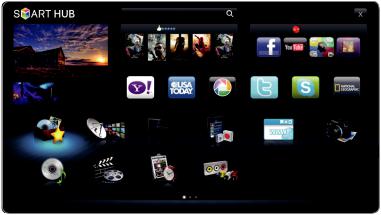
Использование меню каналов
|
Нажмите кнопку SMART HUB, чтобы выбрать меню, |
|
|
|
|
Поиск |
|
|
|
|
|
|
|
|
|
|
|
|
|
|
|
|
|
|
|
Your Video |
Samsung Apps |
||
|
которое необходимо использовать. Отобразятся |
|
|
|
|
|
|
|
|
|
все экраны. |
|
|
|
|
|
|
||
|
|
|
|
|
Подключитесь к Интернету и наслаждайтесь разнообразием содержимого SMART HUB. |
|
|||
|
|
|
|
|
Эта функция может быть недоступной в некоторых странах.Для некоторых из перечисленных |
|
|||
|
|
|
|
|
|
|
|
||
|
|
|
|
|
|
стран символы местного алфавита могут отображаться неправильно. |
|
|
|
■■ |
Гид |
|
|
|
|
|
|
|
|
Избранное |
Канал |
Гид |
Записанная ТВ-пр. Веб-браузер Видео |
||||||
|
|
|
|
|
|
|
|
||
|
Сведения о программах в электронном телегиде |
Фотографии |
Музыка Диспетчер расписания Источник |
||||||
|
|
|
|
|
aВход |
bСортировка по {Режим ред. }Настройки |
|||
|
(EPG) предоставляются вещательными |
|
|
|
|
||||
|
●● Представленное здесь изображение может |
||||||||
|
компаниями. Используя программу телепередач, |
отличаться в зависимости от модели |
|||||||
|
устройства. |
|
|
|
|
||||
составленную вещательной компанией, можно |
|
|
|
||||||
|
|
|
|
|
|
|
|||
заранее выбрать программы для просмотра, чтобы в указанное время телевизор автоматически переключился на нужный канал. В
зависимости от состояния канала сведения о программах могут быть устаревшими или не отображаться вовсе.
Русский
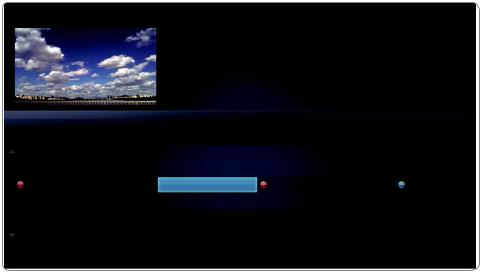
Использование функции просмотра каналов
aКрасная кнопка (Дисп.расп.): Отображение экрана Диспетчер расписания.
bЗеленая кнопка (-24 часа): Просмотр списка программ, которые будут транслироваться в ближайшие 24 часа.
{Жёлтая кнопка (+24 часа): просмотр списка программ, которые будут
транслироваться через 24 часа.
Гид |
|
|
|
Пт, 1 Янв 2:10 am |
|
|
|
|
|
|
|
||
|
|
DTV-ант. 05.1 Globo HD |
|
|
|
|
|
|
TELA QUENTE (HD) |
|
|
|
|
|
|
10:05 pm – 12:10 pm |
|
|
|
|
|
|
10 |
|
|
|
|
|
|
DESVENTURAS EM SERIE (HD) |
|
|
|
|
Просм. канал. – Все каналы |
|
|
|
|
||
|
Сегодня |
10:00 pm – 11:00 pm |
11:00 pm – 12:00 pm |
|
||
04 |
Globo HD |
American Chopper |
|
Tine Team |
|
|
05 |
DiscoveryH&L |
Programmes resume at 06:00 |
|
|
|
|
06 |
TV GloboSD |
Home and... |
Нет информации |
Fiv... |
Dark Angel |
|
07 |
price-drop.tv |
Нет информации |
|
|
|
|
08 |
QVC |
QVC Selection |
|
|
|
|
09 |
R4DTT |
Нет информации |
|
|
|
|
|
aДисп.расп. |
b-24 часа {+24 часа |
}Реж.кан. `Информация |
kСтраница EПросмотр |
|
|
|
●● Представленное здесь изображение может |
|
|
|||
|
отличаться в зависимости от модели устройства. |
|||||
Русский
}Синяя кнопка (Реж.кан.): выбор типа каналов, которые будут отображаться в окне “Просм.канал.”.
`Информация: просмотр сведений о выбранной программе. kСтраница: переход к предыдущей или следующей странице.
EПросмотр: если выбрана текущая программа, она начинает воспроизводиться.
|
|
Русский
■■ Диспетчер расписания
OO SMART HUB → Диспетчер расписания → ENTERE
Можно просматривать, изменять или удалять каналы, сохраненные для просмотра.
Использование функции Просм. по тайм.
Можно настроить автоматическое включение нужного канала в заданное время. Сначала необходимо настроить текущее время.
1. |
Нажмите кнопку ENTERE, чтобы выбрать Диспетчер расписания. Появится экран |
|
|
|
Диспетчер расписания. |
|
|
Нажмите кнопку ENTERE, чтобы добавить ручное резервирование. Отобразится |
|||
2. |
|
||
|
всплывающее окно. |
|
|
3. |
Нажмите кнопку lили rдля выбора параметра Просм. по тайм.. |
|
Русский
4.Нажмите кнопки l/ r/ u/ d, чтобы настроить параметры Антенна, Канал, Повтор или
Время начала.
|
●● |
Антенна: выберите необходимый источник сигнала телевещания. |
|
|
●● |
Канал: выберите нужный канал. |
|
|
●● |
Повтор: по своему усмотрению выберите одно из значений – Один раз, Ручной, Сб- |
|
|
|
Вс, Пн-Пт или Ежедн.. Если выбрано значение Ручной, можно задать конкретный |
|
|
|
день включения данной функции. |
|
|
|
NN Метка cуказывает на то, что дата выбрана. |
|
|
●● |
Дата: можно установить нужную дату. |
|
|
|
NN Этот параметр доступен при выборе значения Один раз для параметра Повтор. |
|
|
●● |
Время начала: можно установить нужное время начала. |
|
Русский
NN Нажмите кнопку INFO для перехода на экран Подробные сведения. На экране Подробные сведения можно изменить или отменить резервирование.
●● Отмена расписаний: отмена программы, запланированной для просмотра.
●● Правка: изменение программы, запланированной для просмотра.
●● Возврат: возврат к предыдущему экрану.
NN Резервировать можно только каналы, сохраненные в памяти.
|
|
Русский
Использование функции Запись по тайм. (только для цифровых каналов)
Позволяет запрограммировать запись программы, которая будет транслироваться в будущем.
Сначала необходимо настроить текущее время.
OO Кнопку ∏ можно также использовать для управления записью.
1.Нажмите кнопку ENTERE, чтобы выбрать Диспетчер расписания. Появится экран
Диспетчер расписания.
2.Нажмите кнопку ENTERE, чтобы добавить ручное резервирование. Отобразится всплывающее окно.
|
|
Русский
3.Нажмите кнопку lили rдля выбора параметра Зап. по тайм.
NN Рекомендуется использовать жесткий диск USB со скоростью вращения не менее 5400 об / мин. Следует учесть, что жесткие диски USB типа RAID не поддерживаются.
NN Запись на устройство хранения USB невозможна до завершения процедуры Тест произв-ти устройства.
NN Запоминающее устройство USB не поддерживается.
4.С помощью кнопок l/ r/ u/ dзадайте значения параметров Антенна, Канал, Повтор,
Дата, Время начала / Время окончания.
NN Если требуется воспроизвести записанную программу, см. раздел Записанная ТВ-пр.
вэлектронном руководстве.
Русский
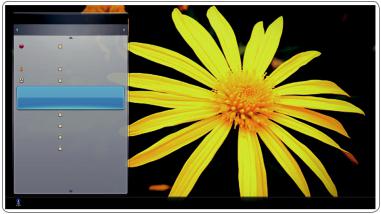
■■ Список каналов
Можно просмотреть все найденные каналы.
OO При нажатии кнопки CH LIST на пульте дистанционного управления сразу отобразится экран Список каналов.
Список каналов Все каналы
6Антенна
6-1 |
TV #6 |
7Антенна
8Антенна
9 |
Антенна |
Нет информации |
|
9-2 |
TV #10 |
9-3 |
TV #11 |
9Антенна
10-1 |
TV #12 |
10-2 |
TV #13 |
10Антенна
11Антенна
Антенна |
aАнтенна {Программа LРеж.кан. EПросмотр UСтраница |
●● Представленное здесь изображение может отличаться в зависимости от модели
устройства.
Русский
NN Использование функциональных кнопок при работе с экраном Список каналов.
|
●● |
aКрасная кнопка (Антенна): выберите необходимый источник сигнала телевещания. |
|
|
|
Параметр может отличаться в зависимости от страны. |
|
|
●● |
{Желтая кнопка (Просм. прогр. / Просм. канал.): отображение программы при |
|
|
|
выборе цифрового канала. возврат к экрану просмотра каналов. |
|
|
●● |
lrРеж.кан.: переход к типу каналов, которые необходимо отобразить на экране |
|
|
|
Список каналов. (Все, Аналоговые, ТВ, Радио, Данные/др., Избранные 1~5) |
|
|
●● |
EПросмотр / Информация: просмотр выбранных каналов. / просмотр сведений о |
|
|
|
выбранной программе. |
|
●● |
kСтраница: переход к предыдущей или следующей странице. |
Русский
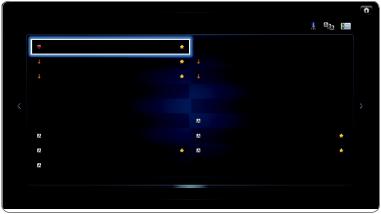
Использование параметра Канал
■■ Канал
Удаление каналов, выбор избранных каналов, а также использование телегида по цифровому
телевещанию. Выбор канала в списке Все каналы,
Аналоговые, ТВ, Радио и Данные/др. Изменение настроек антенны или каналов с помощью меню в правом верхнем углу экрана.
Канал
Все каналы
6 |
Антенна |
10 |
Антенна |
|
|
||
6-1 |
TV #6 |
10-1 |
TV #13 |
|
|
||
7 |
Антенна |
10-2 |
TV #14 |
8 |
Антенна |
11 |
Антенна |
9 |
Антенна |
12 |
Антенна |
9-1 |
TV #9 |
13 |
Антенна |
9-2 |
TV #10 |
13-1 |
TV #15 |
9-3 |
TV #11 |
14 |
Антенна |
9-4 |
TV #12 |
15 |
Антенна |
ТВ |
|
●● Представленное здесь изображение может |
|
отличаться в зависимости от модели |
|
устройства. |
|
Русский

Антенна: выберите необходимый источник сигнала телевещания. Параметр может отличаться в зависимости от страны.
Сортировка : сортировка списка по имени или номеру канала.
Режим ред.: удаление каналов, заданных в разделе Избранное. Информацию о добавлении каналов в раздел избранных см. в разделе “Работа с избранными каналами”. указание часто просматриваемых каналов как избранных.
1.Выберите значок  Режим ред. в правом верхнем углу экрана и нажмите кнопку ENTERE.
Режим ред. в правом верхнем углу экрана и нажмите кнопку ENTERE.
|
|
Русский
2.С помощью кнопок со стрелками выберите канал для добавления в список “Избранное” и нажмите кнопку ENTERE. Слева от выбранного канала отобразится галочка.
NN Можно выбрать несколько каналов.
NN Для отмены выбора канала нажмите кнопку ENTEREеще раз.
3.Выберите параметр Изм. избранное в верхней части экрана и нажмите кнопку ENTERE. Появится всплывающее окно Изм. избранное.
|
|
Русский
4. Выделите группу в списке “Избранное” и нажмите кнопку ENTERE.
NN На экране Изм. избранное отображаются пять групп (Избранное 1, Избранное 2 и т.д.). Избранный канал можно добавить в любую из этих групп. Выберите группу с помощью кнопок со стрелками вверх и вниз на пульте дистанционного управления.
5.Выберите OK, нажмите кнопку ENTERE, затем нажмите ENTEREеще раз.
6.Нажмите кнопку ENTEREеще раз для выхода из режима Режим ред.
NN На экране Изм. избранное отображаются пять групп (Избранное 1, Избранное 2 и т.д.). Избранный канал можно добавить в любую из этих групп. Выберите
группу с помощью кнопок со стрелками вверх и вниз на пульте дистанционного управления.
Русский
●● Использование режима Режим ред. для удаления каналов из списка
1. |
Выберите значок Режим ред. в правом верхнем углу экрана и нажмите кнопку |
|
|
ENTERE. |
|
2. |
С помощью кнопок l/ r/ u/ dвыберите канал и нажмите кнопку ENTERE. |
|
|
Слева от выбранного канала отобразится галочка. |
|
|
NN Можно выбрать несколько каналов. |
|
|
NN Для отмены выбора канала нажмите кнопку ENTEREеще раз. |
|
3. |
Выберите параметр Удалить в нижней части экрана и нажмите кнопку |
|
|
ENTERE. Отобразится всплывающее окно с запросом на удаление канала. |
|
Русский
4.Выберите OK, нажмите кнопку ENTERE, затем нажмите ENTEREеще раз. Канал будет удален из раздела Список каналов.
5.Нажмите кнопку ENTEREеще раз для выхода из режима Режим ред.
NN С помощью функции Отменить выбор, которая отображается вместе с функцией Удалить, можно отменить выбор всех выбранных каналов.
●● Выбрать все: выбор всех каналов.
|
|
Русский
Использование кнопки TOOLS в окне Канал
●● Изм. избранное: указание часто просматриваемых каналов как избранных.
1.Выберите параметр Изм. избранное и нажмите кнопку ENTERE.
2.Нажмите кнопку ENTEREдля выбора пункта Избранное 1-5, затем нажмите кнопку OK.
NN Один избранный канал можно добавить в несколько групп избранных каналов, входящих в список Избранное 1-5.
●● Блок. / Разблок.: заблокированные каналы нельзя выбирать и просматривать.
|
|
Русский
NN ПРИМЕЧАНИЕ
●● Эта функция доступна, только если для параметра Блокировка канала установлено значение Вкл.
●● Изменить название канала (только для аналоговых каналов): присвоение каналу нового имени.
NN В некоторых регионах эта функция может не поддерживаться.
|
|
Русский
|
●● |
Изм. номера канала: ввод нового номера с помощью цифровых кнопок. |
|
|
|
NN В некоторых регионах эта функция может не поддерживаться. |
|
|
●● |
Пр. на ближ. время (только для цифровых каналов): сортировка списка по имени или |
|
|
|
номеру канала. |
|
|
●● |
Поиск (если для параметра Антенна установлено значение Спутник): Будет запущено |
|
|
|
сканирование каналов. |
|
|
●● |
Перестроить (если для параметра Антенна установлено значение Спутник): |
|
|
|
переупорядочение списка в диспетчере каналов по возрастанию номеров. |
|
|
●● |
Удалить: удаление канала, чтобы отобразить необходимые каналы. |
|
Русский
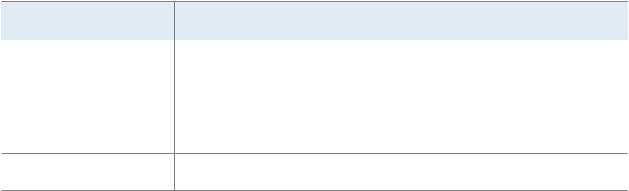
Значки состояния каналов
Значок |
Значение |
|
|
a |
Аналоговый канал. |
|
|
c |
Выбранный канал. |
|
|
F |
Канал, добавленный в список Избранное. |
\Заблокированный канал.
|
|
Русский
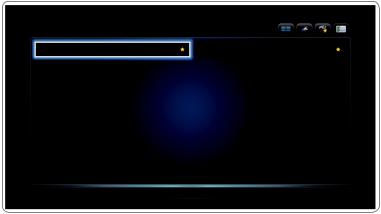
Работа с избранными каналами
■■ Избранное
OO SMART HUB → Избранное → ENTERE
Отображение всех избранных каналов.
●● Редактирование избранного t:
|
перемещение выбранных каналов в нужную |
|
|
группу избранных каналов. |
|
|
NN Отобразится символ “F”, и канал будет |
|
добавлен в список избранных. |
||
|
Избранное
Избранное 1
6 |
Антенна |
10 |
Антенна |
Избранное 2
Русский
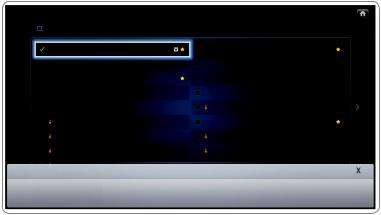
|
1. На экране Канал выберите канал и нажмите |
Канал |
|
Все каналы |
|
||
|
кнопку TOOLS. |
|
|
Выбрать все |
|
Выбранные элем-ты: 1 |
|
|
|
|
|
||||
|
|
|
|
||||
|
6 |
Антенна |
10 |
Антенна |
|||
|
|
6-1 |
TV #6 |
10-1 |
TV #12 |
||
|
NN Если необходимо добавить несколько |
7 |
Антенна |
10-2 |
TV #13 |
||
|
8 |
Антенна |
11 |
Антенна |
|||
|
каналов, воспользуйтесь меню Режим |
9 |
Антенна |
12 |
Антенна |
||
|
9-1 |
TV #9 |
13 |
Антенна |
|||
|
ред. в правом верхнем углу экрана |
9-2 |
TV #10 |
13-1 |
TV #14 |
||
|
9-3 |
TV #11 |
14 |
Антенна |
|||
|
|
||||||
|
Канал. |
Режим ред. |
|
|
|
||
|
Изм. избранное |
Изм. номера канала Блокировка Разблокировка Удалить |
|||||
|
2. Добавьте или удалите канал из групп |
●● Представленное здесь изображение может |
|||||
|
избранных каналов 1, 2, 3, 4 и 5. |
отличаться в зависимости от модели |
|||||
|
устройства. |
|
|
||||
|
|
|
|
||||
|
NN Можно выбрать несколько групп. |
|
|
|
|
|
|
NN Слева от выбранных файлов отобразится метка c. |
|
|
|||||
|
|
|
|
||||
3.Внеся необходимые изменения, можно просмотреть список каналов для каждой группы в меню избранных каналов.
Русский
Сохранение каналов в памяти
OO MENUm→ Канал → ENTERE
■■ Антенна t
NN Параметр может отличаться в зависимости от страны.
Для сохранения в памяти доступных каналов сначала следует указать тип источника сигнала, подключенного к телевизору.
|
|
Русский
■■ Страна
NN Выберите свою страну, чтобы телевизор смог правильно выполнить автоматическую настройку каналов вещания.
●● Цифровой канал: изменение страны для приема цифровых каналов.
●● Аналоговый канал: изменение страны для приема аналоговых каналов.
|
|
Русский
■■ Автонастройка
Автоматический поиск и сохранение их в память телевизора.
NN Автоматически присвоенные номера программ могут не соответствовать реальным или желаемым номерам. Если канал заблокирован с помощью функции Блокировка канала, отобразится окно ввода PIN-кода.
●● Антенна / Кабель / Спутник: выберите источник сигнала телевещания. Параметр может отличаться в зависимости от страны.
●● Кабельные параметры поиска
|
(зависит от страны) |
|
|
|
|
|
Установка дополнительных параметров поиска, таких как частота и скорость передачи |
|
|
символов для поиска кабельной сети. |
|
Русский
Если для параметра Антенна выбрано значение Антенна или Кабель
●● |
Цифр. и аналог. / Цифровые / Аналоговые: Выберите источник канала для |
|
|
сохранения в памяти. При выборе параметра Кабель → Цифр. и аналог. или |
|
|
Цифровые: укажите значение для поиска кабельных каналов. |
|
●● |
Режим поиска (Полный / Сеть / Быстрый): поиск всех каналов действующих |
|
|
телевизионных станций и сохранение их в память телевизора. |
|
|
NN Если выбрано значение Быстрый, параметры Сеть, Идентиф. cети, Частота, |
|
|
Модуляция и Скорость передачи можно задать вручную с помощью |
|
|
соответствующей кнопки на пульте дистанционного управления. |
|
Сеть (Авто / Ручной): выбор в качестве режима настройки Идентиф. cети параметра |
||
|
Авто или Ручной. |
|
Русский
Идентиф. сети: если для параметра Сеть выбрано значение Ручной, можно настроить Идентиф. сети с помощью цифровых кнопок.
Частота: отображение частоты канала (зависит от страны).
Модуляция: отображение доступных значений модуляции.
Скорость передачи: отображение допустимых значений скорости передачи.
|
|
Русский
